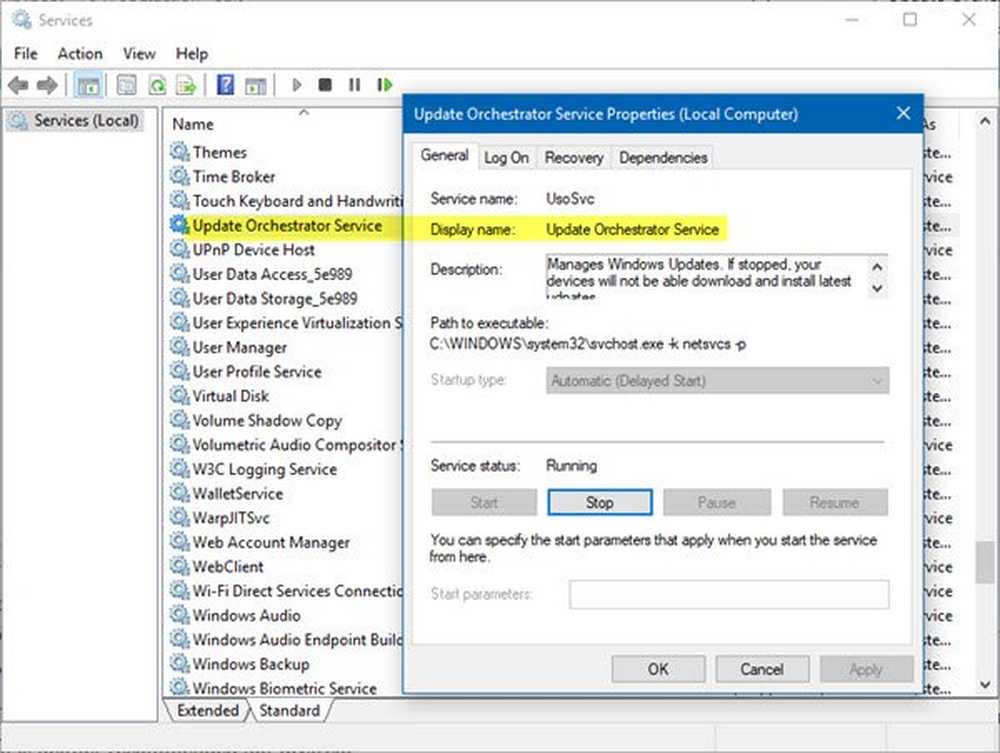Vad är TV-leverantör på iOS och hur använder jag den?

Använda TV-leverantören på IOS
Öppna inställningar på din iPhone eller iPad och tryck på alternativet TV-leverantör och sök igenom listan för att hitta din TV-leverantör. Den innehåller en lista över de mest populära kabelleverantörerna på toppen och du kan alltid söka efter din. Den goda nyheten för sladdskärare är den innehåller flera av de populära OTT-direktsändningstjänsterna som Sling TV, DirecTV Now, Hulu Live och PlayStation View.

Efter att ha valt din leverantör kommer du bli uppmanad att logga in med din TV-leverantörsuppgifter. I mitt exempel använder jag PlayStation Vue. När du har loggat in får du en lista över olika tv-appar som ska installeras på din enhet. Du kommer också att se din TV-leverantör som anges under fliken TV-leverantör på skärmen.

Det är viktigt att notera att inte alla kabel- och satellitleverantörer stöder denna funktion. Detsamma gäller för vissa TV-appar. Det här var speciellt sant när funktionen för inloggning på ett enkelt sätt introducerades, men nu stöds fler tjänster och appar. Så, du kommer ibland att hitta appar och tjänster som inte stöder det ännu. Dessutom stödjer inte alla appar du loggar in hos din leverantör. Till exempel kan jag inte använda PlayStation Vue för att logga in i appen Historikanal för att titta på innehållet.
Det bästa sättet att hitta stödda appar är att rulla till botten av applistan och tryck på knappen "Sök fler apparater". Det kommer att ge en lista över TV-appar som stöds av din TV-leverantör.

När du har konfigurerat det kommer du också att kunna komma åt alla kanaler som stöds med hjälp av TV-appen på din enhet. Om du vill stänga av den av någon anledning, gå till Inställningar> TV-leverantör> Logga ut. Du kan också inaktivera den på en enskild appbas genom att gå till appens inställningar och stänga av TV-leverantörens omkopplare.

Vid det här skrivandet är den enda inloggningsfunktionen för iOS endast tillgänglig i USA. Och medan inte alla appar och tjänsteleverantörer kommer att fungera, finns det flera fler som gör det än när det först rullade ut 2016. Övergripande, det ger en roligare upplevelse med att snabbt kunna se vad du vill och inte logga in hela tiden.